जब भी आप अपने कंप्यूटर पर डिस्क स्टोरेज की कमी करते हैं, तो पहली प्रवृत्ति अवांछित डेटा के लिए आपके सिस्टम को अव्यवस्थित करना शुरू करना है। यदि आप अपने कंप्यूटर पर स्थान से बाहर चल रहे हैं और इसे पुनर्प्राप्त करना चाहते हैं, तो डुप्लिकेट की तलाश करनी चाहिए क्योंकि सिस्टम स्टोरेज पर कई डुप्लिकेट और समान फ़ाइलों को खोजने की उच्च संभावना है। समय के साथ, हम कंप्यूटर को सभी प्रकार की फ़ाइलों की प्रतियों से भरने लगते हैं - बार-बार डाउनलोड, कई स्थानों पर कॉपी की गई फ़ाइलें, और संपादन के बाद सहेजी गई फ़ाइलें। यह स्टोरेज डेटा का एक बड़ा हिस्सा बनाता है अगर इसे चेक में नहीं रखा जाता है। सभी प्रकार की डुप्लिकेट फ़ाइलें हैं - दस्तावेज़, ऑडियो, वीडियो और छवियां।
समय निकालना और अपने कंप्यूटर पर मैन्युअल रूप से डुप्लिकेट ढूंढना एक असंभव कार्य है। विशेष रूप से यदि आप अपने कंप्यूटर पर स्थान पुनर्प्राप्त करने का एक त्वरित तरीका ढूंढ रहे हैं, इसलिए, इस ब्लॉग पोस्ट में, हम आपको डुप्लिकेट फाइंडर टूल का उपयोग करने का समय बचाने वाला तरीका बताना चाहेंगे।
कैसे अपने कंप्यूटर पर स्थान पुनः प्राप्त करें?
अब जब आप स्थान पुनर्प्राप्त करने के लिए कंप्यूटर संग्रहण से अनावश्यक डेटा मिटाने के लिए तैयार हैं, तो डुप्लिकेट हटाने के साथ प्रारंभ करें. जबकि हमने परिचय में उल्लेख किया था कि हम कंप्यूटर पर डुप्लिकेट फ़ाइलों को स्कैन करने में सहायता के लिए एक तृतीय-पक्ष सॉफ़्टवेयर का उपयोग करेंगे और फिर उन्हें सिस्टम से पूरी तरह हटा देंगे।
हम डुप्लीकेट फाइल्स फिक्सर का उपयोग करने की सलाह देते हैं, जो विंडोज के लिए उपलब्ध एक अद्भुत उत्पाद है और इसके स्कैन पर सभी प्रकार की डुप्लीकेट फाइलों का पता लगाने के लिए काम करता है। यह स्कैन पर मिले वीडियो, ऑडियो, छवियों और दस्तावेजों की अवांछित प्रतियों को हटा सकता है। तो आइए डुप्लीकेट फाइल्स फिक्सर -
का उपयोग करके अपने कंप्यूटर पर जगह वापस पाने की प्रक्रिया शुरू करेंचरण 1: अपने कंप्यूटर पर डुप्लीकेट फ़ाइलें फिक्सर प्राप्त करें। नीचे दिए गए डाउनलोड बटन पर क्लिक करें-
यह विंडोज 7,8,10 के लिए उपलब्ध है।
चरण 2: स्थापना पूर्ण करें और प्रोग्राम चलाएँ।
चरण 3: डुप्लीकेट फाइल्स फिक्सर आपको फोल्डर, एक्सक्लूड फोल्डर और प्रोटेक्ट फोल्डर्स सहित फाइल और फोल्डर जोड़ने के विकल्प दिखाएगा।
यदि आप किसी विशेष फ़ोल्डर के डेटा की रक्षा करना चाहते हैं, तो उसे संरक्षित फ़ोल्डर में जोड़ें, इस स्कैन के परिणाम दिखाए जाएंगे, लेकिन इसे हटाया नहीं जाएगा।
लेकिन अगर आप चाहते हैं कि फ़ोल्डर स्कैन में अकेला रह जाए, तो उसे बहिष्कृत फ़ोल्डर सूची में जोड़ें।
अब आप डुप्लिकेट के लिए स्कैन करें पर क्लिक करने के लिए तैयार हैं बटन।
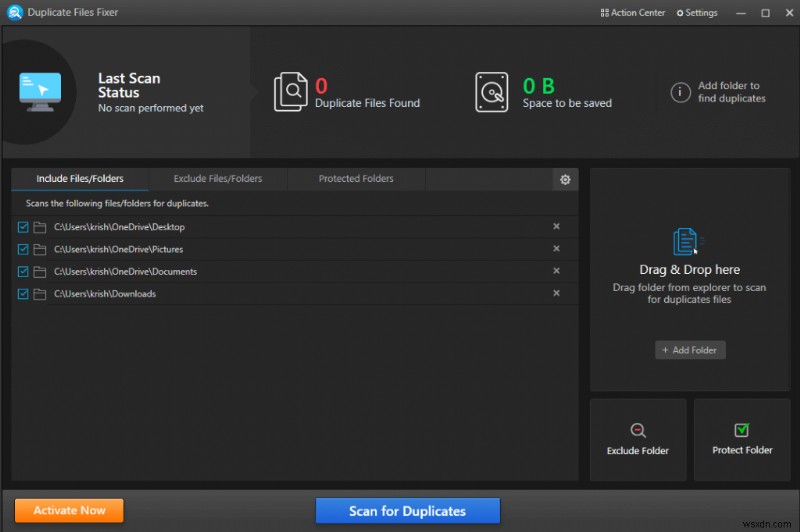
चरण 4: इससे तुरंत एक स्कैन शुरू हो जाता है, जिससे आपको परिणाम दिखाने में ज्यादा समय नहीं लगेगा। डुप्लीकेट फाइल्स फिक्सर फाइल का नाम बदलने पर भी डुप्लीकेट फाइल ढूंढ सकता है। यह फ़ाइल सामग्री को अच्छी तरह से स्कैन करेगा और पाठ, छवि, वीडियो और ऑडियो में सभी डुप्लिकेट फ़ाइलों का पता लगाएगा।
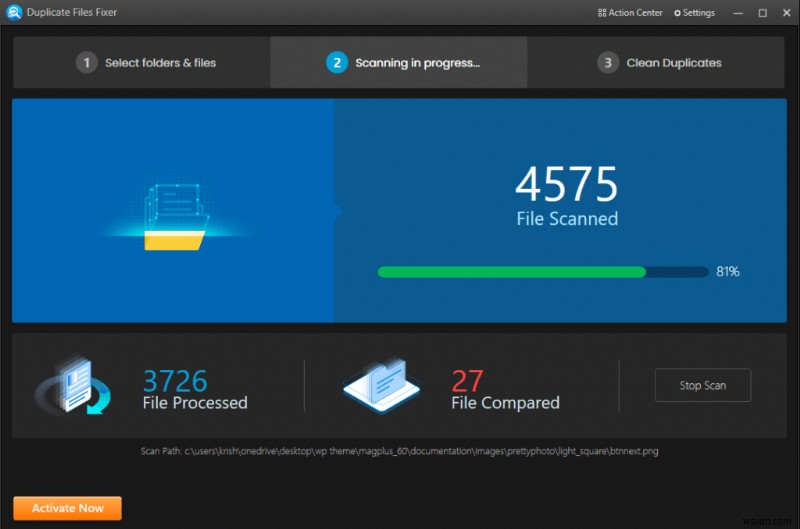
एक बार स्कैन हो जाने के बाद, आपको आपके कंप्यूटर पर पाए गए सभी डुप्लिकेट के साथ एक स्कैन परिणाम दिखाया जाएगा। डुप्लीकेट फाइल्स फिक्सर आपके कंप्यूटर से डुप्लीकेट फाइलों को साफ करने का सबसे सुरक्षित तरीका प्रदान करता है।
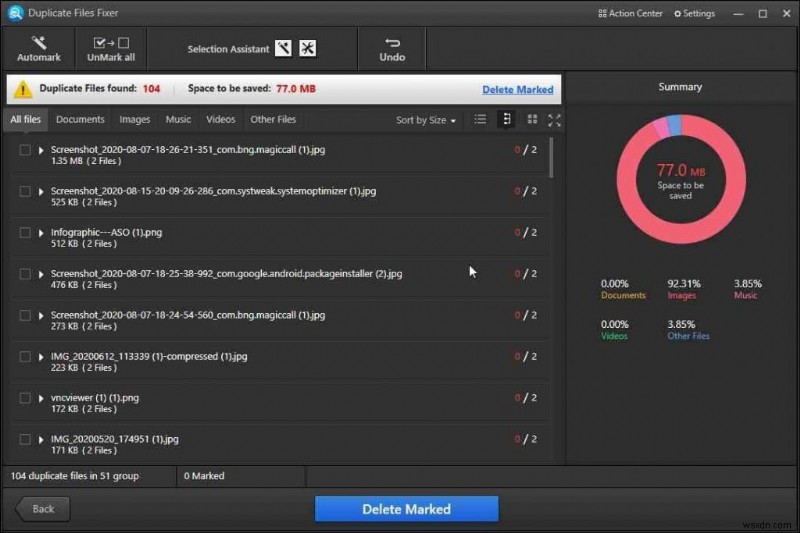
चरण 5: यहां आप आसानी से डुप्लीकेट फाइलों का पता लगा सकते हैं। स्कैन की गई फ़ाइलों का पूर्वावलोकन करने का एक विकल्प है ताकि आप कोई महत्वपूर्ण फ़ाइल न हटाएं। सूची पर जाएं, यदि आवश्यक हो तो सभी फाइलों की जांच करें और फिर ऑटो मार्क विकल्प पर क्लिक करें।
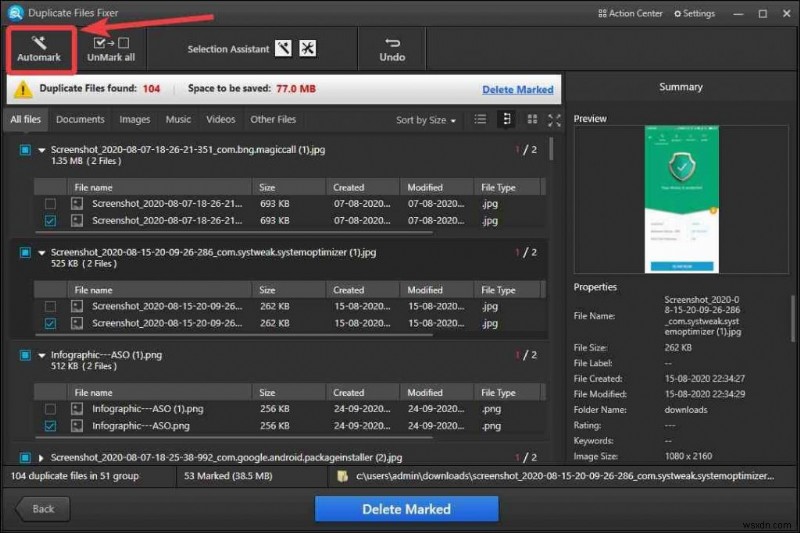
ऑटो मार्क सुविधा डुप्लिकेट फ़ाइलों के सेट से एक फ़ाइल को छोड़कर सभी को तुरंत चिह्नित कर देगी। इससे आपका समय बचेगा और सुनिश्चित होगा कि एक प्रति अचिह्नित बनी रहे। हालांकि, आप कभी भी मैन्युअल रूप से मिटाई जाने वाली फ़ाइलों का चयन कर सकते हैं।
चरण 6: चिह्नित हटाएं पर क्लिक करें बटन।
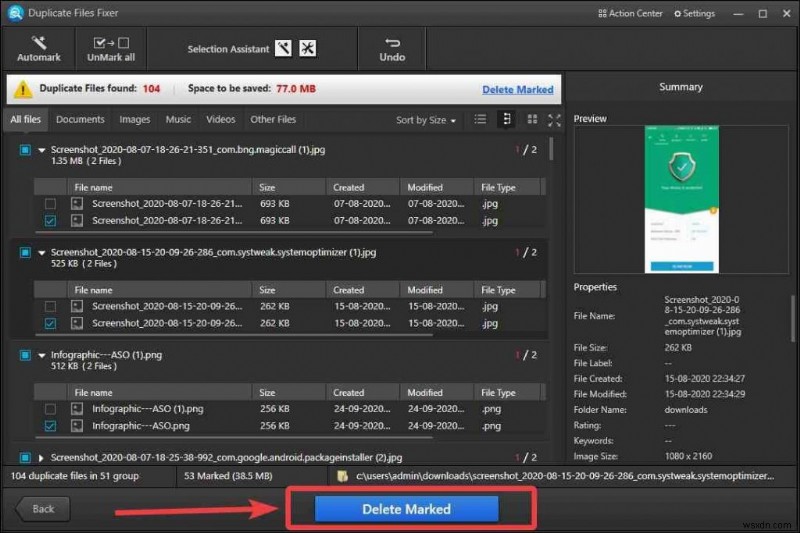
यह आपके कंप्यूटर पर पाई जाने वाली सभी डुप्लीकेट फाइलों को जल्दी से हटा देगा। इस प्रकार, सबसे आसान संभव तरीके से अपने कंप्यूटर पर स्थान पुनः प्राप्त करें। इस तरह डुप्लीकेट फाइल्स फिक्सर अवांछित डुप्लीकेट को साफ करने की प्रक्रिया में आपकी मदद करता है।
निष्कर्ष:
जब आप अपने पीसी को अव्यवस्थित करने और स्थान को पुनः प्राप्त करने में रुचि रखते हैं, तो डुप्लिकेट फ़ाइलों को हटाने से आपको मदद मिलेगी। डुप्लिकेट फ़ाइलें फिक्सर आपके कंप्यूटर पर सभी डुप्लिकेट फ़ाइलों को स्कैन करने और निकालने का सही समाधान है। इसे अभी डाउनलोड करें -
मैक और Android के लिए डुप्लीकेट फ़ाइलें फिक्सर भी उपलब्ध है।
हमें उम्मीद है कि अनावश्यक डुप्लिकेट फ़ाइलों को हटाने के बाद लेख अंतरिक्ष की वसूली में मदद करेगा। साथ ही, बाहरी रूप से कनेक्टेड ड्राइव में डुप्लीकेट को स्कैन करने के लिए इसका उपयोग करें। हम इस पोस्ट को और अधिक उपयोगी बनाने के लिए इस पर आपके विचार जानना चाहेंगे। नीचे टिप्पणी अनुभाग में आपके सुझावों और टिप्पणियों का स्वागत है। सोशल मीडिया पर लेख साझा करके जानकारी को अपने दोस्तों और अन्य लोगों के साथ साझा करें।
हम आपसे सुनना पसंद करते हैं!
हम Facebook, Twitter, LinkedIn और YouTube पर हैं। किसी भी प्रश्न या सुझाव के लिए, कृपया हमें नीचे टिप्पणी अनुभाग में बताएं। हम समाधान के साथ आपके पास वापस आना पसंद करते हैं। हम प्रौद्योगिकी से संबंधित सामान्य मुद्दों के उत्तर के साथ नियमित रूप से टिप्स और ट्रिक्स पोस्ट करते हैं। तकनीकी दुनिया पर नियमित अपडेट प्राप्त करने के लिए अधिसूचना चालू करें।
संबंधित विषय:
विंडोज़ में एपसन प्रिंटर ड्राइवर को कैसे अपडेट करें।
विंडोज 10 और 7 के लिए डेल वाईफाई ड्राइवरों को कैसे अपडेट करें।
विंडोज 10 में ग्राफिक्स ड्राइवर्स को कैसे अपडेट करें।
विंडोज 10 में वीडियो ड्राइवरों को कैसे अपडेट करें।
